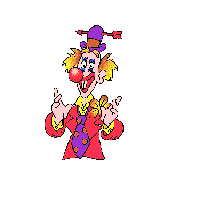De rode tekst hier is een script en wanneer je deze “selecteert” en “plakt” tussen de haken > < zoals eerder uitgelegd, in je nieuwe mail zul je zien wat er gebeurt nadat je op “voorbeeld” hebt geklikt. De tekst die je leest in je nieuwe mail kan natuurlijk ook veranderd worden.
In het script hier aangehaald kun je volgende tekst vinden:
* “Hallo, Als test!!! een zeer leuk scriptje groetjes Raymond” *
Wanneer je deze tekst hier tussen de aanhalingstekens wijzigt, verandert deze ook in je mail ! !
Scripten vindt je steeds in de bron van een mail. Een script begint steeds met <scrpit> en eindigt met </script>. Vanaf <script> tot en met </script> moet je kopiëren om het volledige script te hebben Dat doe je door die tekst in de "bron" te selecteren door met je linker muisknop ingedrukt over de tekst te slepen. De cursor in het blauwe veld zetten en met de rechtermuisknop klikken. In het afrolmenu kies je “kopiëren” en staat het op het klembord. Als je nu een nieuwe mail opent en naar “Bron” gaat, kun je de cursor tussen de twee haken zetten. Dat is helemaal onderaan de tekst die je ziet. Als de cursor op zijn plaats staat klik je rechts en kiest voor “plakken”. Klik op “Voorbeeld” en je ziet de animatie in je mail. Een beetje oefenen en het zal geen problemen meer geven. Veel succes en moest er toch nog iets mis gaan, stuur me een
mail en ik probeer je te helpen.
Raymond